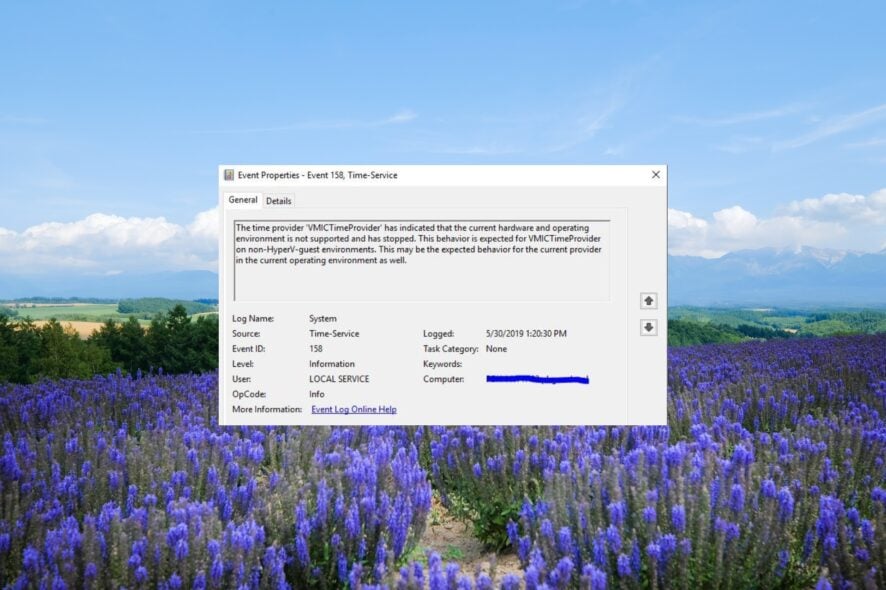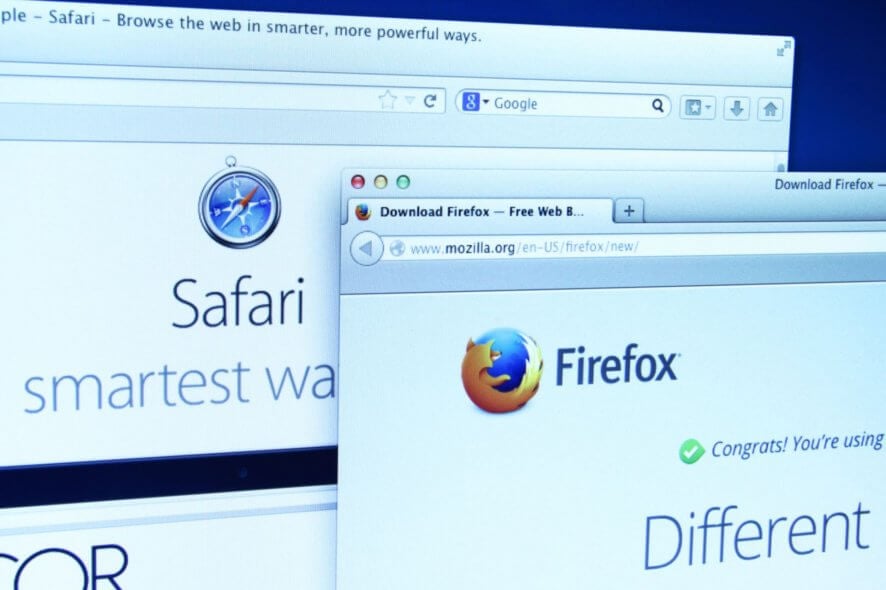Windows Defender vorübergehend deaktivieren: 4 einfache Möglichkeiten
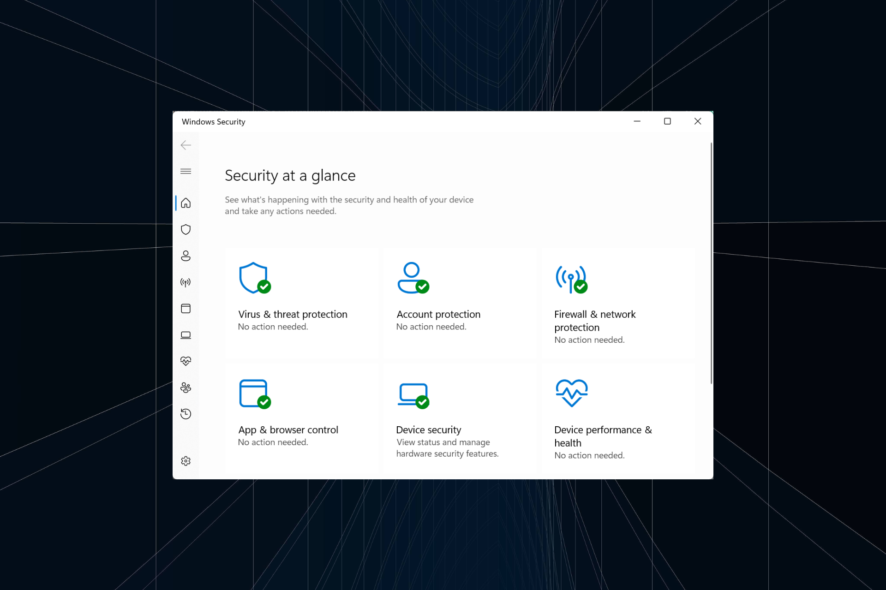 Windows Defender ist das integrierte Antivirenprogramm, das zusammen mit dem Betriebssystem ausgeliefert wird und Teil der Standardinstallation ist. Während das Antivirenprogramm optimale Leistung bietet und minimale Konflikte auslöst, müssen Sie möglicherweise Windows Defender vorübergehend deaktivieren.
Windows Defender ist das integrierte Antivirenprogramm, das zusammen mit dem Betriebssystem ausgeliefert wird und Teil der Standardinstallation ist. Während das Antivirenprogramm optimale Leistung bietet und minimale Konflikte auslöst, müssen Sie möglicherweise Windows Defender vorübergehend deaktivieren.
Dies ist in der Regel der Fall, wenn Sie eine zuverlässige Antivirenlösung eines Drittanbieters übernehmen möchten oder wenn Windows Security eine Anwendung daran hindert, ausgeführt zu werden. Lassen Sie uns also herausfinden, wie Sie Windows Security vorübergehend deaktivieren können und welche Auswirkungen dies hat!
Was passiert, wenn ich Windows Defender deaktiviere?
Wenn Sie Windows Defender vorübergehend oder dauerhaft deaktivieren, ist der PC ungeschützt, es sei denn, ein anderes Antivirenprogramm ist installiert und aktiv. Daher wird empfohlen, Windows Defender nicht auszuschalten.
Wenn Sie Windows Defender deaktivieren müssen, finden Sie hier einige Tipps und Tricks, um den PC sicher zu halten:
- Internetaktivitäten auf ein Minimum beschränken : Wir werden oft durch Phishing über E-Mails zum Opfer, und dasselbe Medium wird verwendet, um den PC mit Malware zu infizieren. Daher wird empfohlen, keine Links in E-Mails oder auf unzuverlässigen Websites zu klicken.
- Keine Dateien oder Apps herunterladen : Eine weitere vorbeugende Maßnahme, die Sie ergreifen können, um nach der Deaktivierung von Windows Defender Sicherheit zu gewährleisten, besteht darin, keine Dateien oder Apps herunterzuladen. Die im Microsoft Store sind sicher, aber seien Sie bei anderen vorsichtig.
- Ein anderes Antivirenprogramm besorgen : Wenn Windows Security mit einem Programm oder Prozess in Konflikt steht, ist es am besten, ein anderes Antivirenprogramm zu installieren, anstatt das erstere vollständig zu deaktivieren.
Wie deaktiviere ich Windows Defender vorübergehend?
Tipp Um einige der unten aufgeführten Änderungen vorzunehmen, müssen Sie den Manipulationsschutz in Windows deaktivieren. Sobald dies erledigt ist, fahren Sie mit den Methoden fort.
1. Über Windows Security
- Drücken Sie Windows + S, um Suche zu öffnen, geben Sie Windows Security in das Textfeld ein und klicken Sie auf das entsprechende Ergebnis.
-
Klicken Sie auf Virenschutz und Bedrohungen.
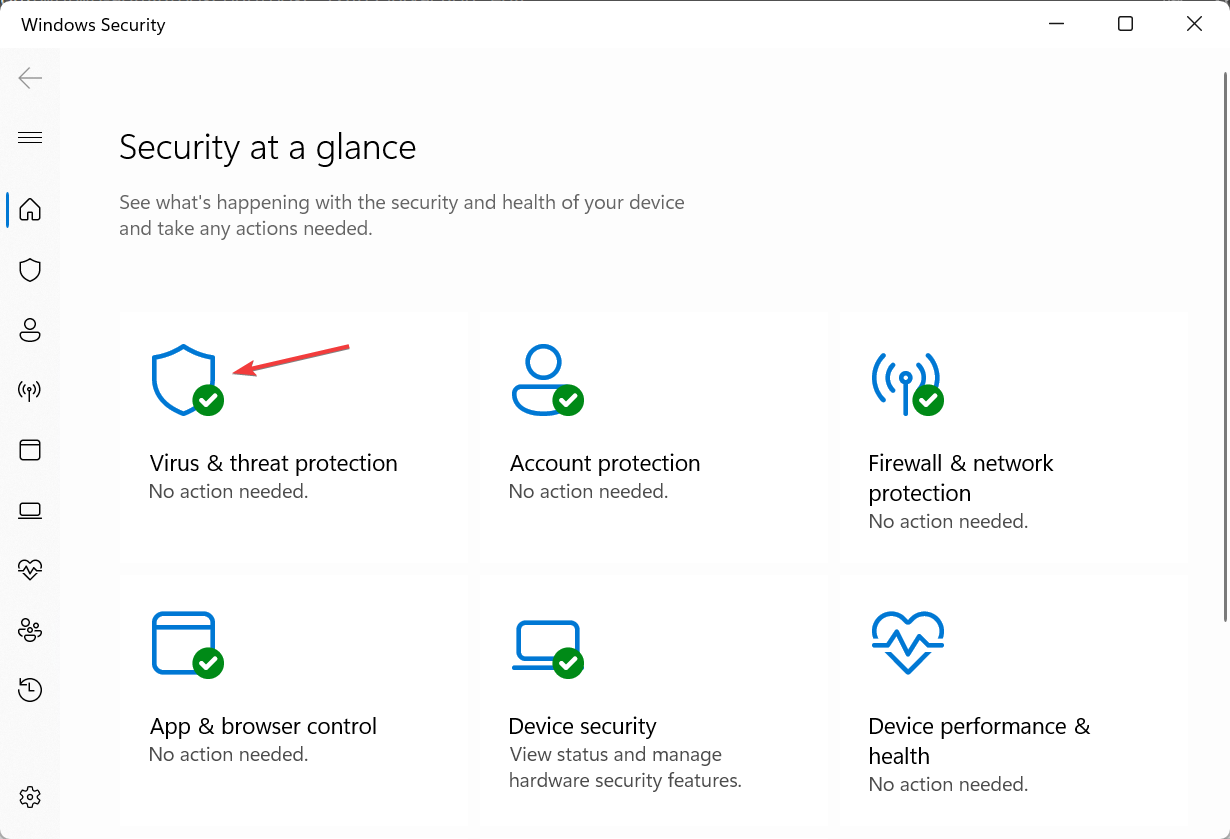
- Klicken Sie jetzt auf Einstellungen verwalten unter Einstellungen für Virenschutz und Bedrohungen.
-
Deaktivieren Sie den Schalter unter Echtzeitschutz.
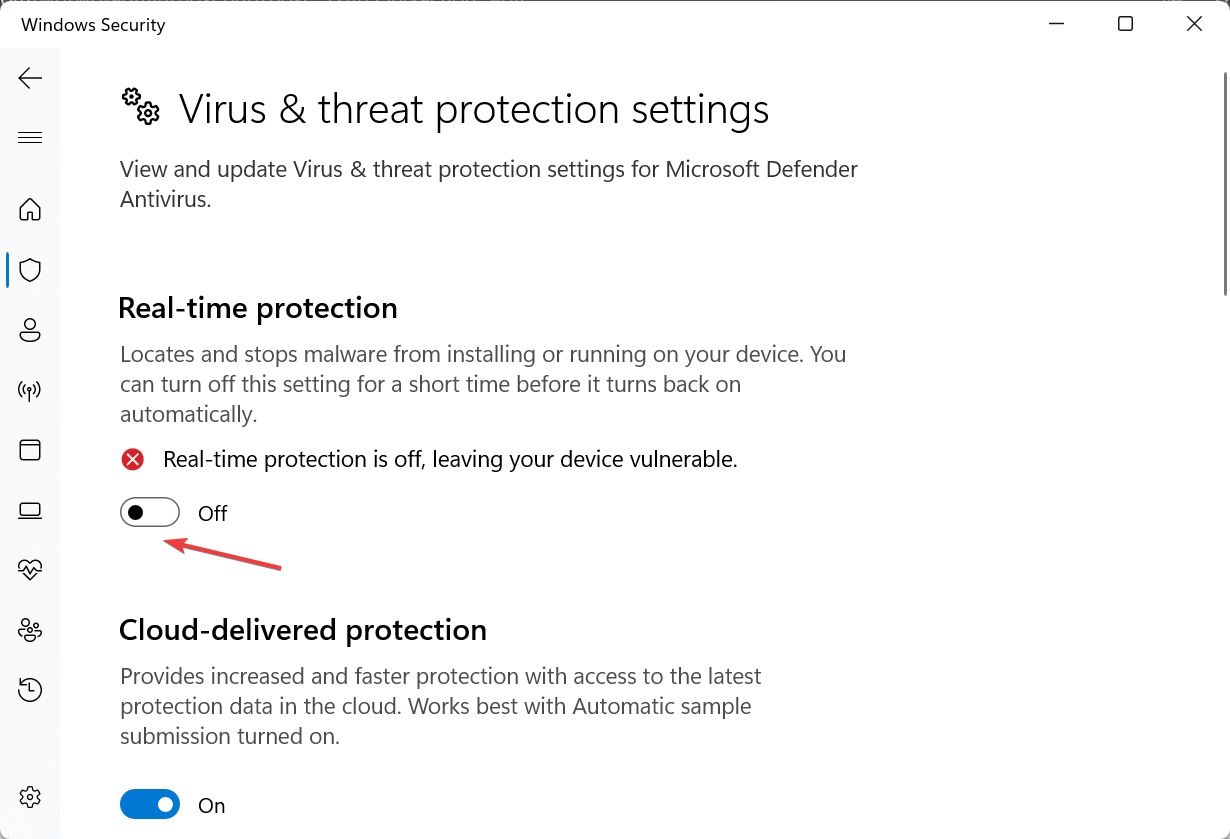
- Klicken Sie auf Ja in der Aufforderung, um die Änderung zu bestätigen.
Das war’s! Sie können Windows Defender in allen Iterationen des Betriebssystems über die integrierten Einstellungen vorübergehend deaktivieren. Und wenn Sie es wieder aktivieren möchten, schalten Sie einfach den Schalter für Echtzeitschutz ein.
2. Über die Eingabeaufforderung
- Drücken Sie Windows + R, um Ausführen zu öffnen, geben Sie powershell ein und drücken Sie Ctrl + Shift + Enter.
- Klicken Sie auf Ja in der UAC-Aufforderung.
-
Fügen Sie nun den folgenden Befehl ein und drücken Sie die Eingabetaste, um Windows Defender zu deaktivieren:
Set-MpPreference -DisableRealtimeMonitoring $true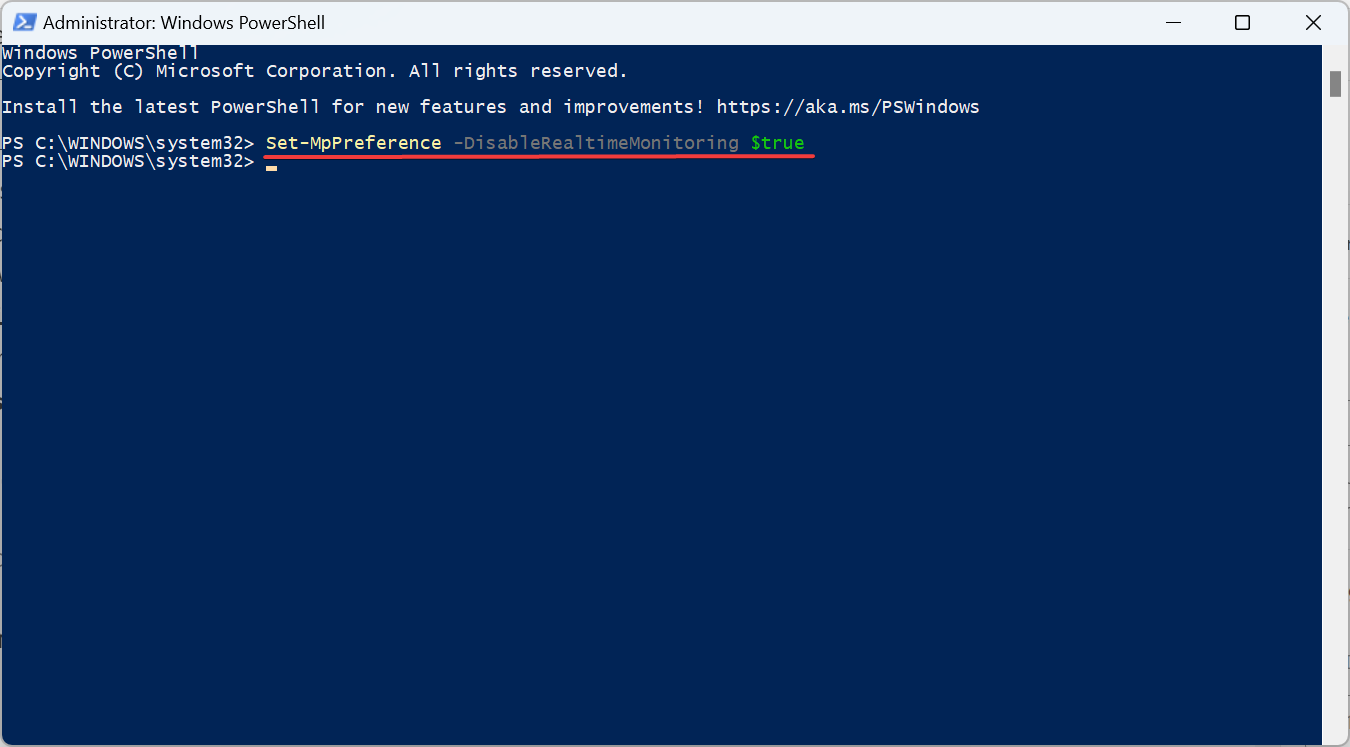
-
Um Windows Defender wieder zu aktivieren, führen Sie den folgenden Befehl aus:
Set-MpPreference -DisableRealtimeMonitoring $false
Eine weitere einfache Möglichkeit, Windows Defender vorübergehend zu deaktivieren, besteht darin, einen PowerShell-Befehl zu verwenden. Denken Sie daran, dass dies das Antivirenprogramm nicht vollständig deaktiviert, sondern nur den Echtzeitschutz.
3. Verwendung des Registrierungseditors
-
Drücken Sie Windows + R, um Ausführen zu öffnen, geben Sie regedit in das Textfeld ein und drücken Sie die Eingabetaste.
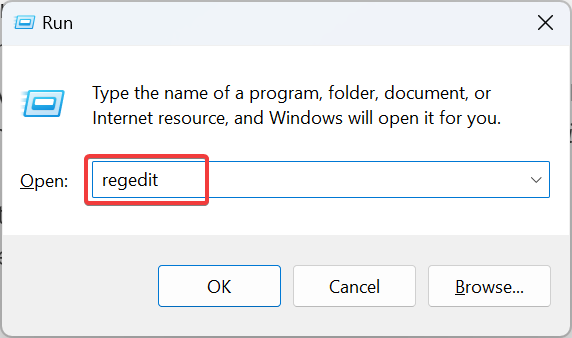
- Klicken Sie auf Ja in der angezeigten Aufforderung.
-
Fügen Sie nun den folgenden Pfad in die Adresszeile ein und drücken Sie die Eingabetaste:
Computer\HKEY_LOCAL_MACHINE\SOFTWARE\Policies\Microsoft\Microsoft Defender -
Klicken Sie mit der rechten Maustaste auf den leeren Bereich, fahren Sie mit dem Cursor über Neu, wählen Sie DWORD (32-Bit)-Wert aus und benennen Sie es DisableAntiSpyware.
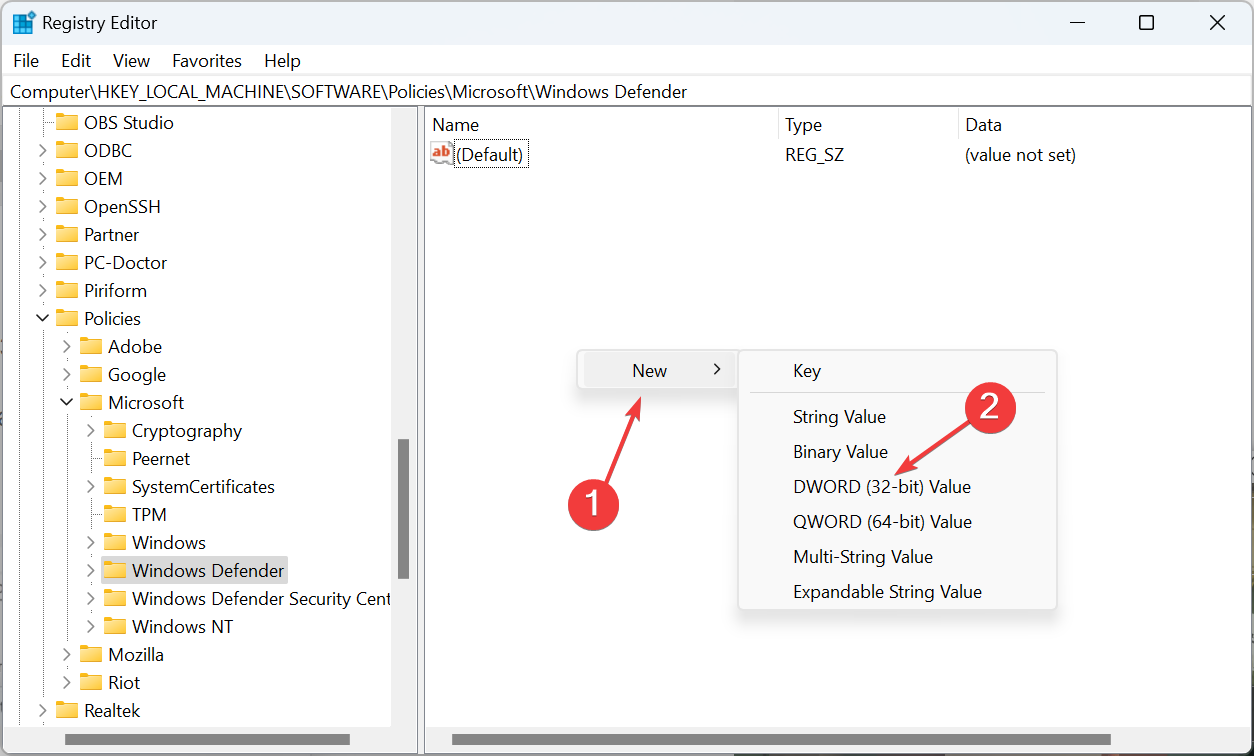
-
Doppelklicken Sie als Nächstes auf den DWORD, setzen Sie die Wertdaten auf 1 und klicken Sie auf OK, um die Änderungen zu speichern.
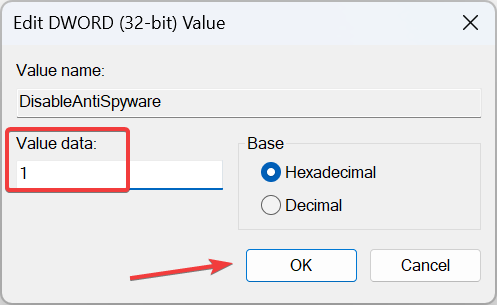
- Starten Sie schließlich den Computer neu, damit die Änderungen wirksam werden.
- Um Windows Defender wieder zu aktivieren, ändern Sie die Wertdaten auf 0 oder löschen Sie den DisableAntiSpyware-DWORD.
Für diejenigen, die Windows Defender vorübergehend über die Registrierung deaktivieren möchten, gibt es eine einfache Methode. Fügen Sie den DisableAntiSpyware-DWORD hinzu und aktivieren Sie ihn, und Sie sind bereit! Lesen Sie mehr zu diesem Thema
- So deinstallieren Sie Windows 11 und installieren Windows 10
- So kaufen Sie den Windows 11-Produktkey (Schritt-für-Schritt-Anleitung)
- So installieren Sie Windows 11 ohne Bloatware (einfache Anleitung für alle)
4. Über den lokalen Gruppenrichtlinien-Editor
Tipp Der Lokale Gruppenrichtlinien-Editor ist in der Home-Edition von Windows nicht vorinstalliert. Wenn Sie ihn also nicht finden können, überprüfen Sie die Windows-Edition. Sie können gpedit.msc jedoch ganz einfach manuell installieren.
- Drücken Sie Windows + R, um Ausführen zu öffnen, geben Sie gpedit.msc in das Textfeld ein und klicken Sie auf OK.
- Erweitern Sie unter Computer KonfigurationAdministrative Vorlagen, wählen Sie Windows-Komponenten und dann Windows Defender Antivirus.
-
Doppelklicken Sie nun auf die Richtlinie Microsoft Defender Antivirus deaktivieren auf der rechten Seite.
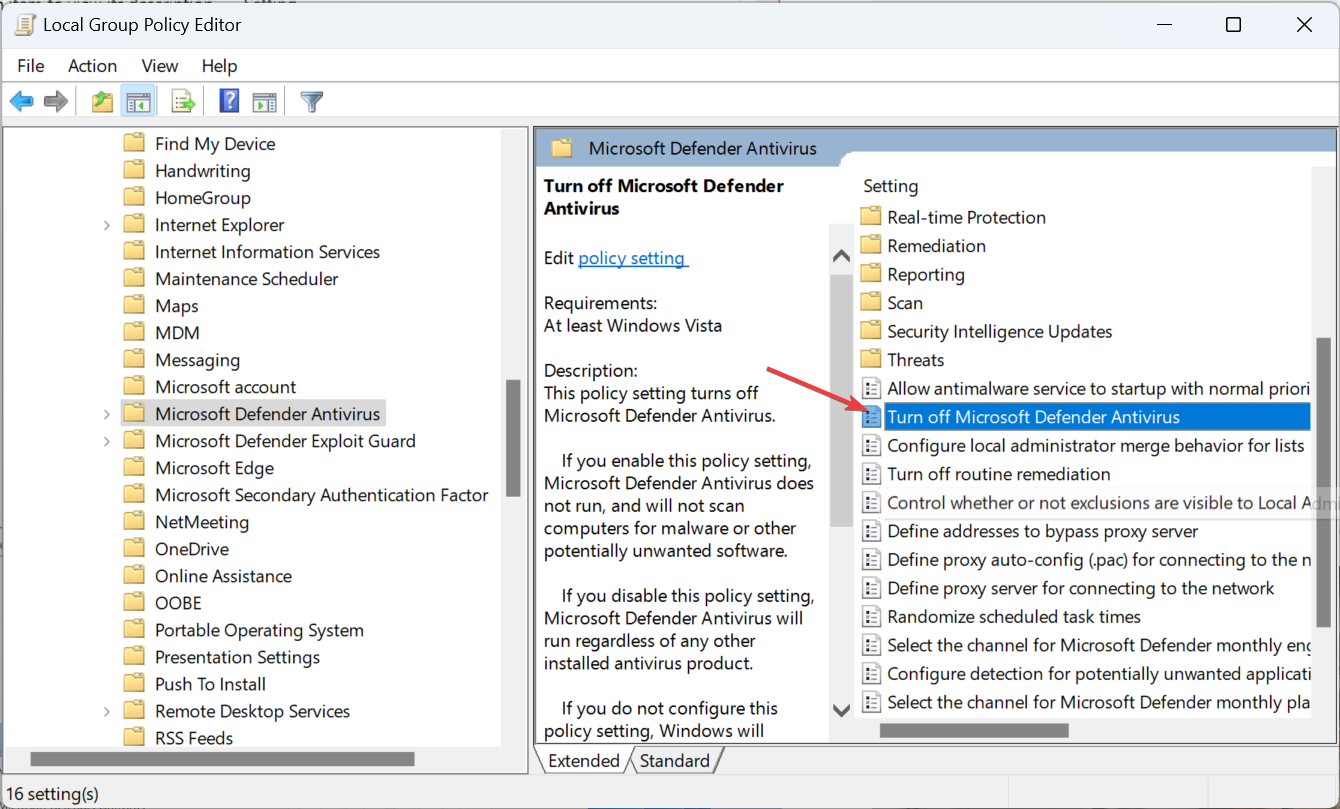
-
Wählen Sie Aktiviert und klicken Sie dann auf Übernehmen und OK, um die Änderungen zu speichern.
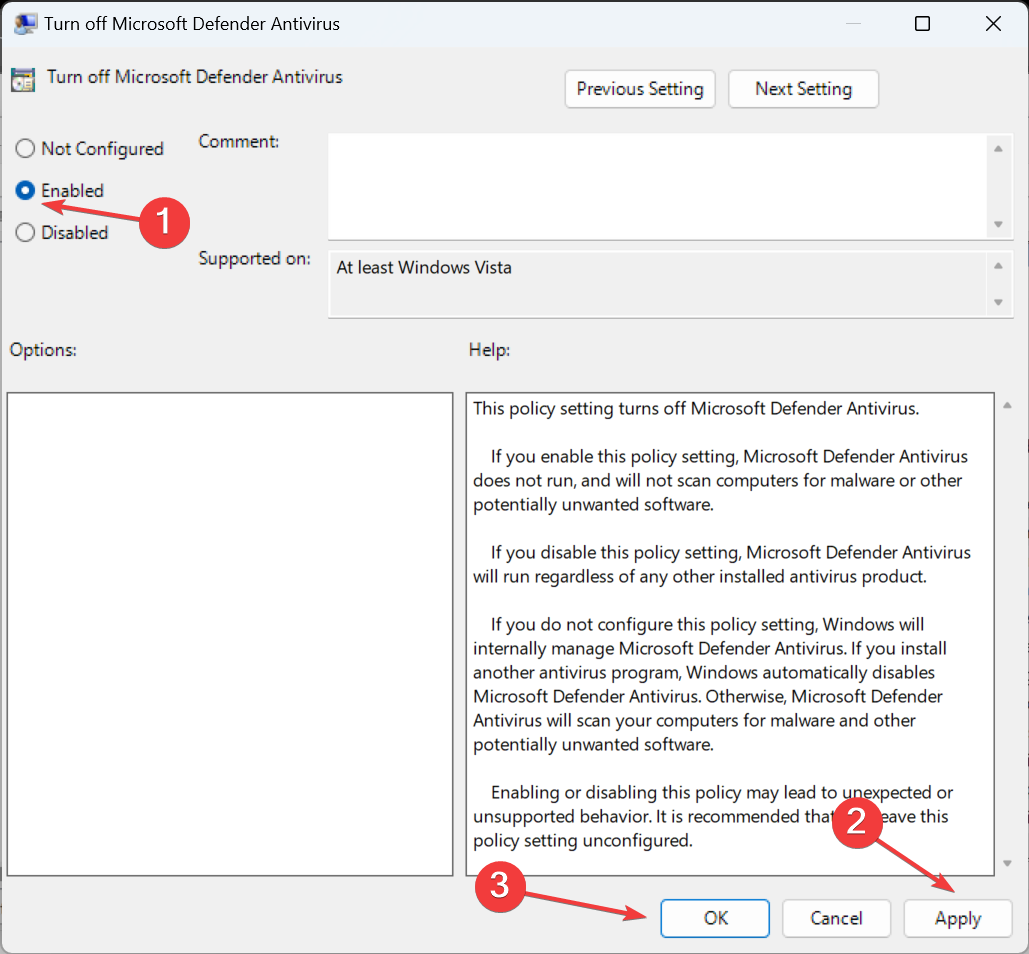
- Starten Sie den Computer neu, damit die Änderungen wirksam werden.
- Um Windows Defender wieder zu aktivieren, setzen Sie die Richtlinie Microsoft Defender Antivirus deaktivieren auf Nicht konfiguriert oder Deaktiviert.
Das war’s! Wenn Sie den lokalen Gruppenrichtlinien-Editor ändern möchten, deaktivieren Sie Windows Defender vorübergehend.
Falls Sie Echtzeitschutz in Windows Defender nicht deaktivieren können und die Gründe dafür wissen möchten, lesen Sie diesen Leitfaden. Und finden Sie heraus, was zu tun ist, wenn der Manipulationsschutz nicht aktiviert wird.
Obwohl Sie Windows Defender in Windows 11 über AutoRuns deaktivieren können, wird davon abgeraten, da mehrere einfachere Methoden verfügbar sind.
Bevor Sie gehen, erfahren Sie die besten Sicherheitseinstellungen in Windows für ein sicheres Betriebserlebnis.
Bei Fragen oder um mitzuteilen, was Sie veranlasst hat, Windows Defender zu deaktivieren, kommentieren Sie unten.